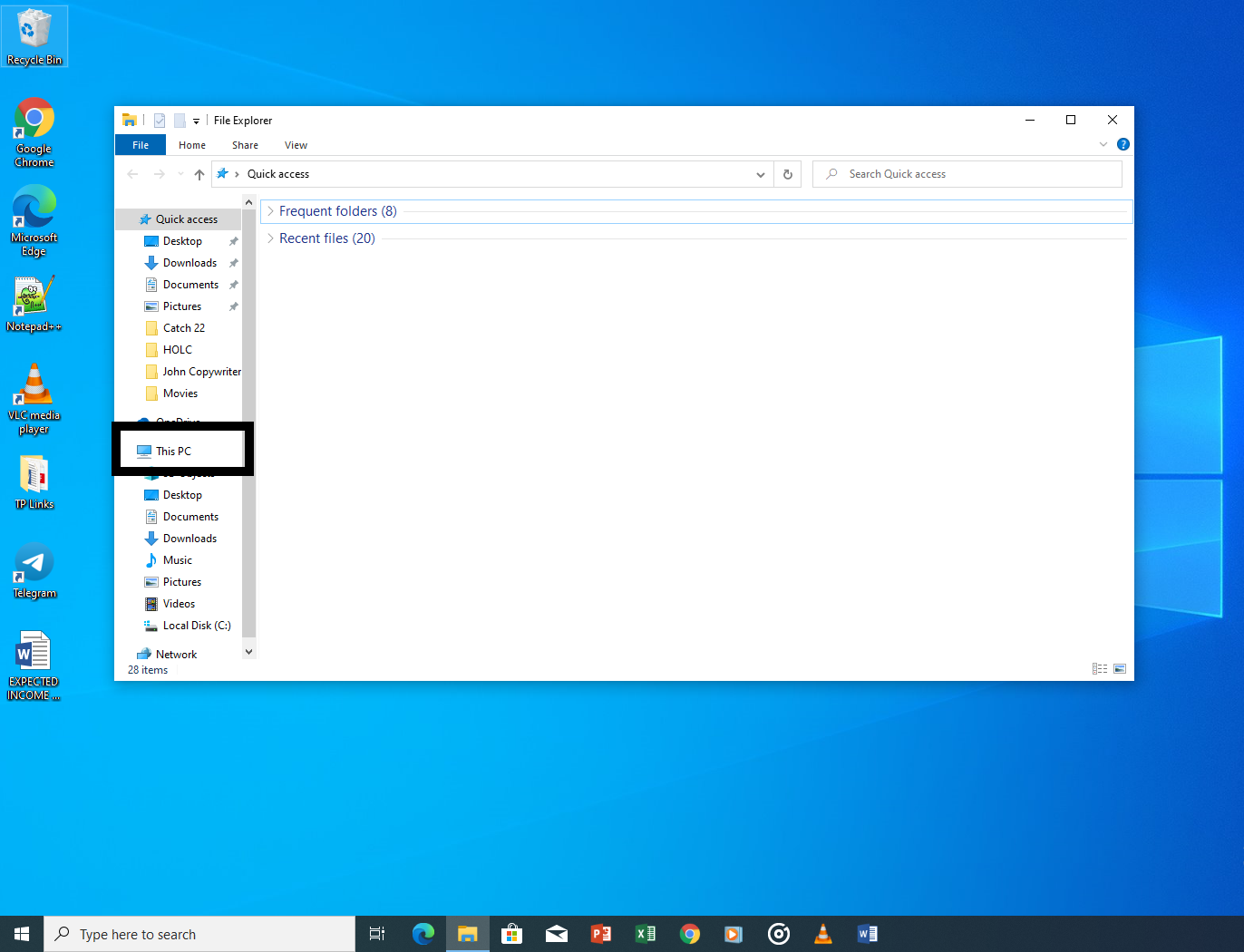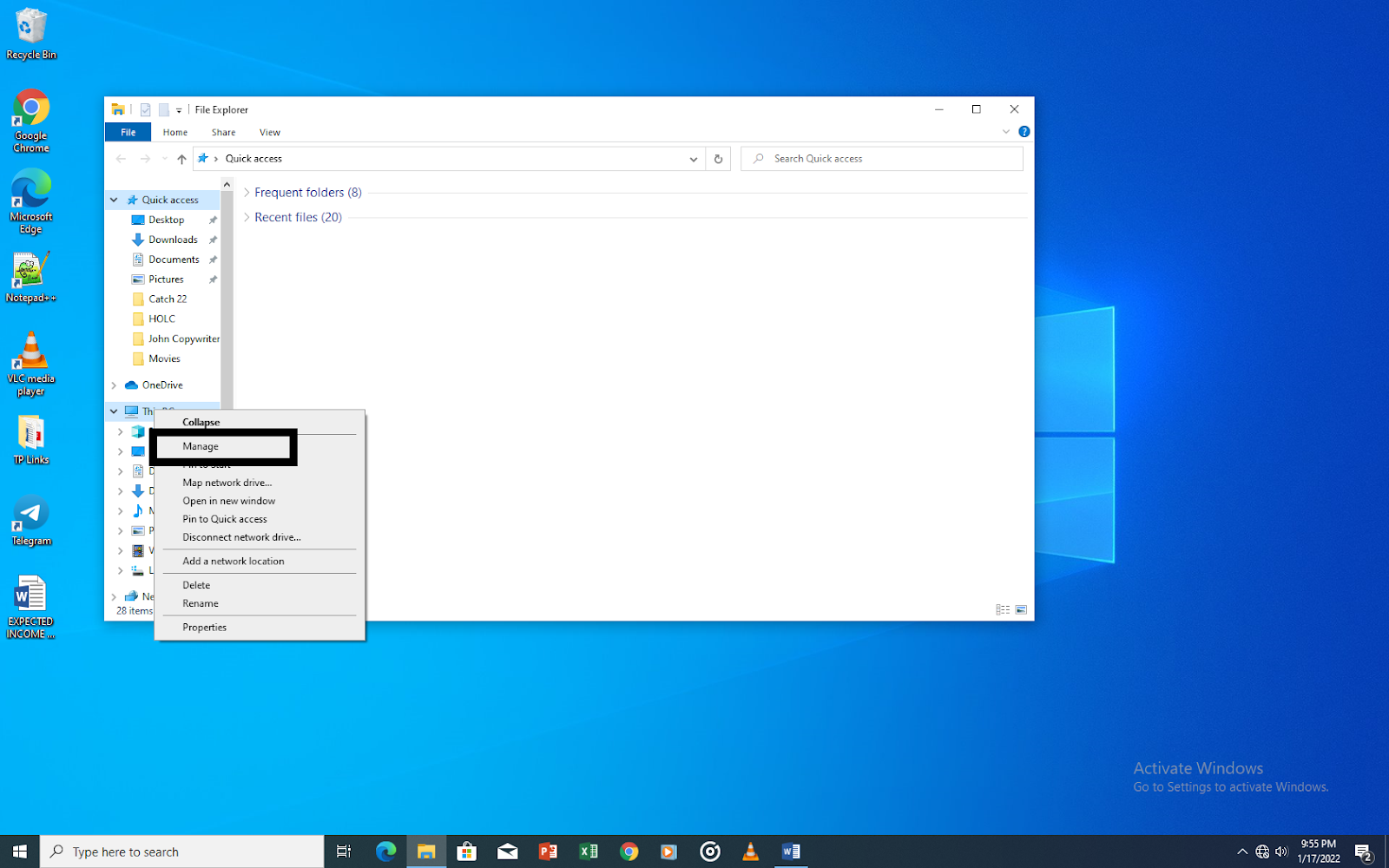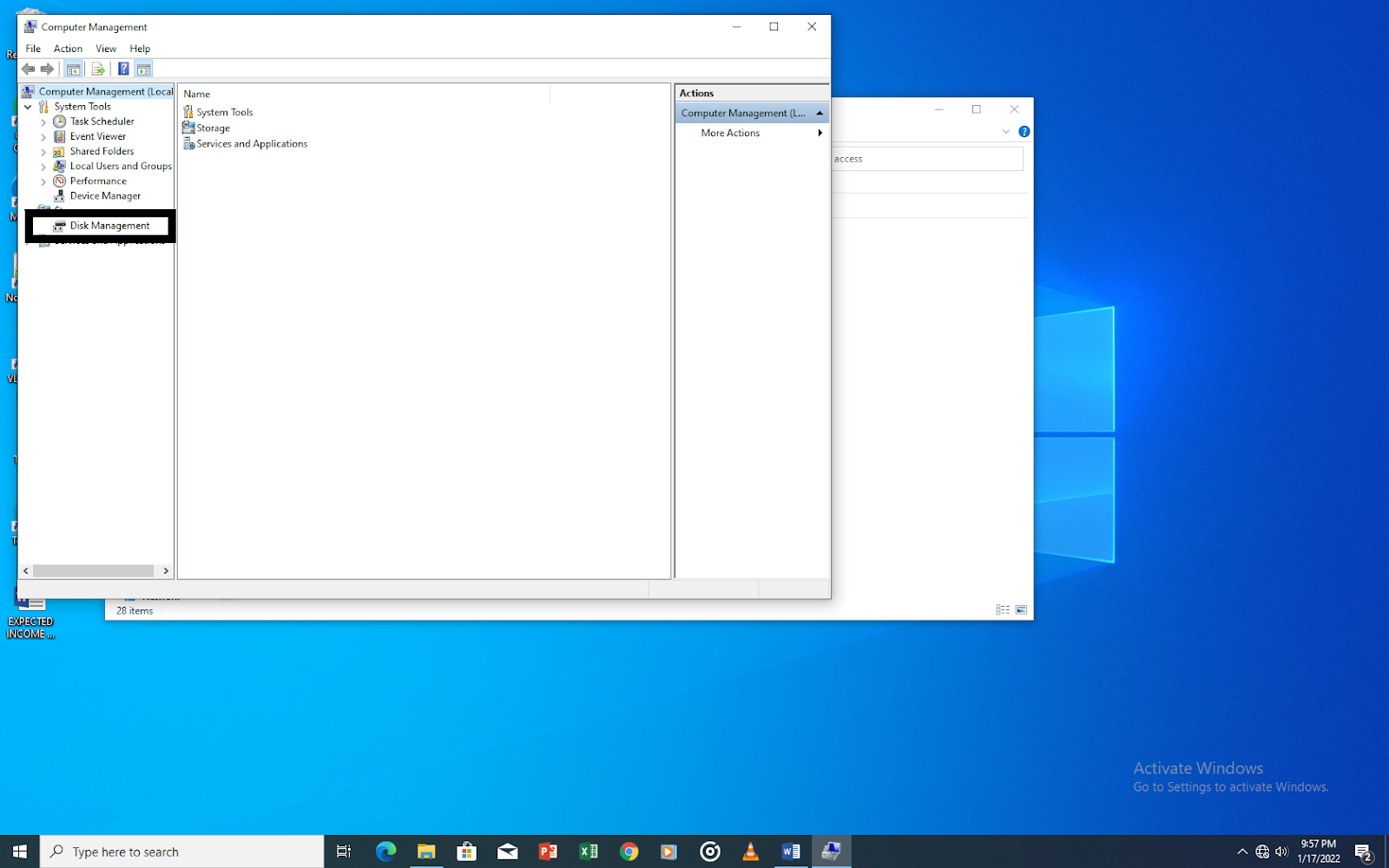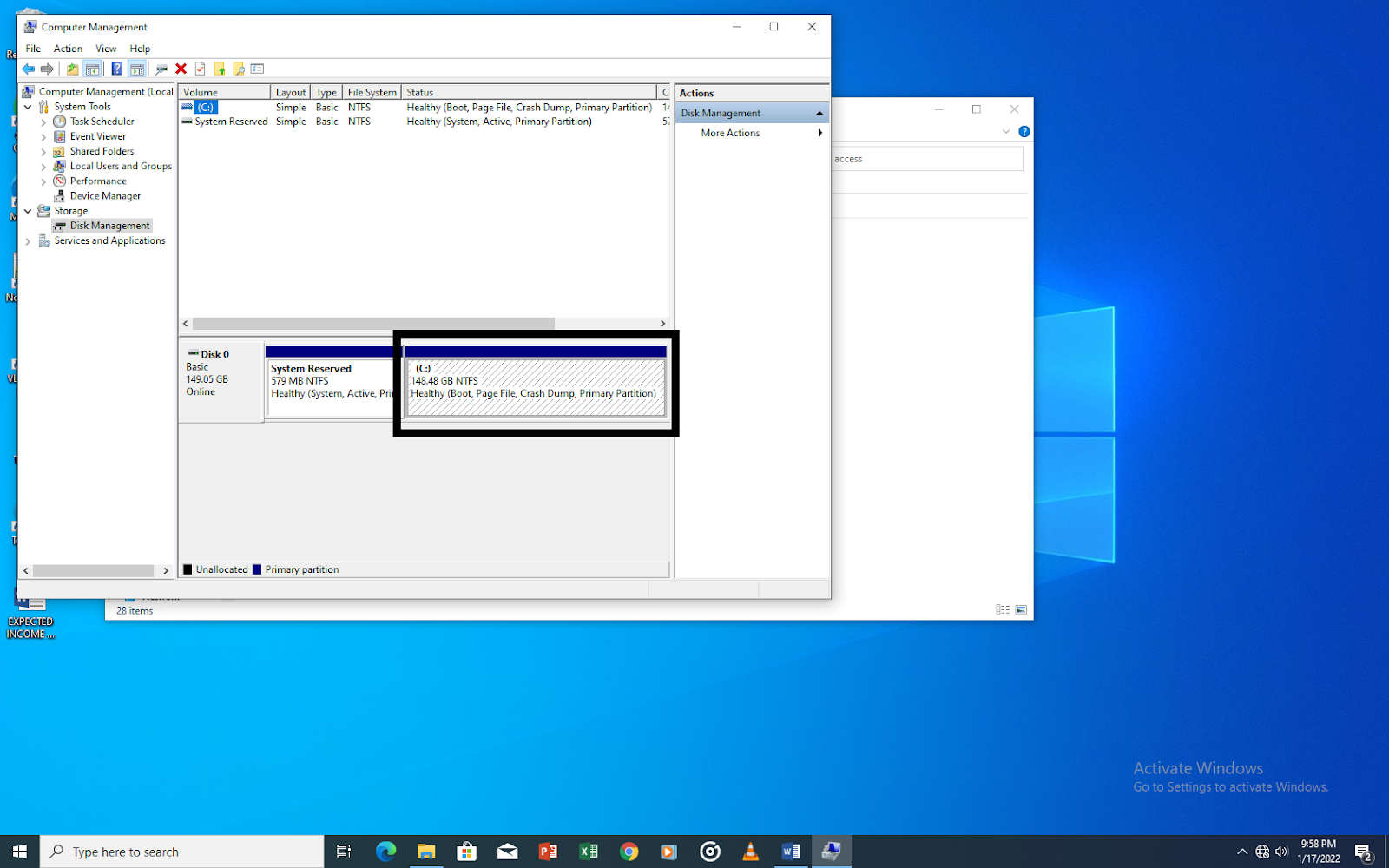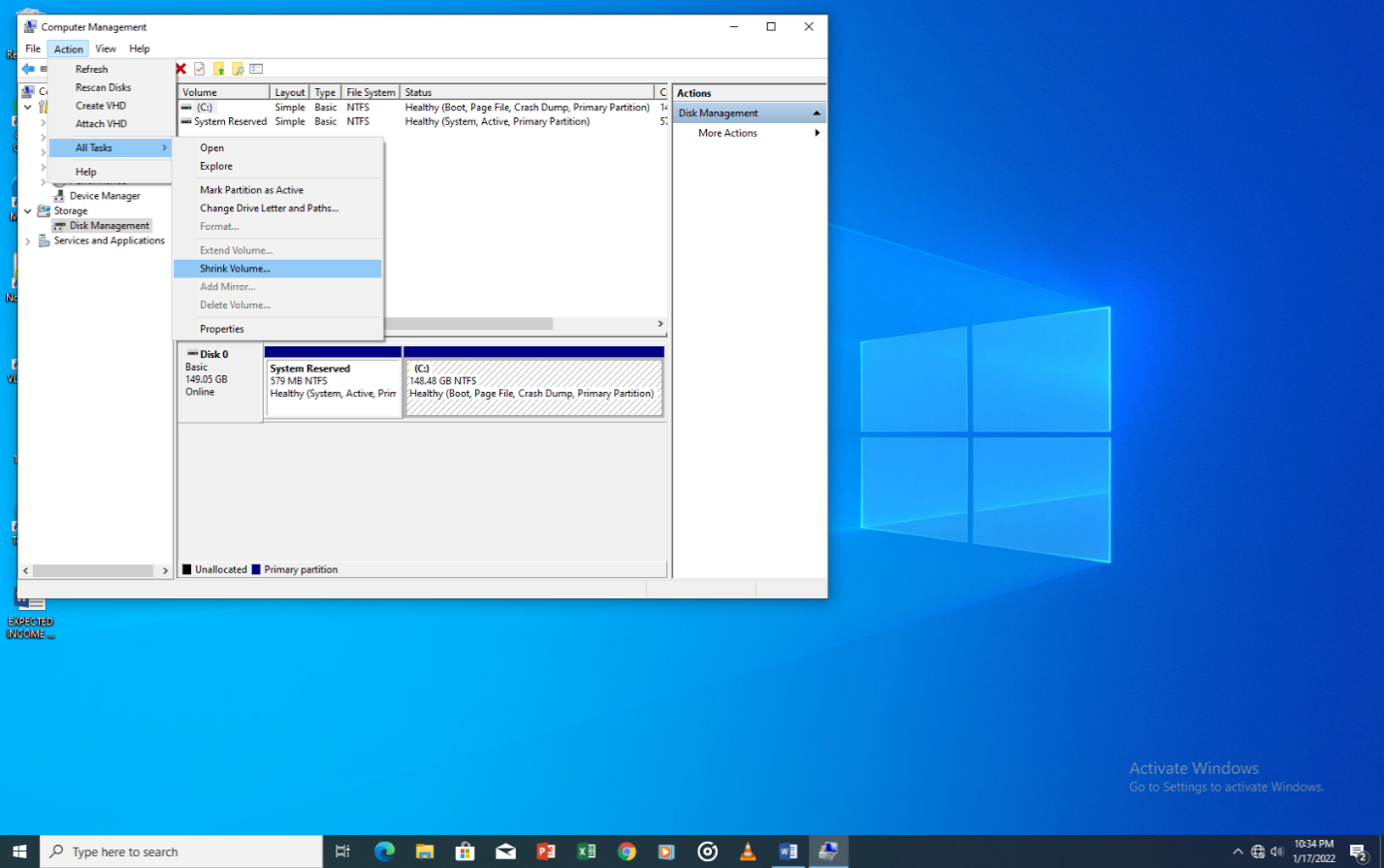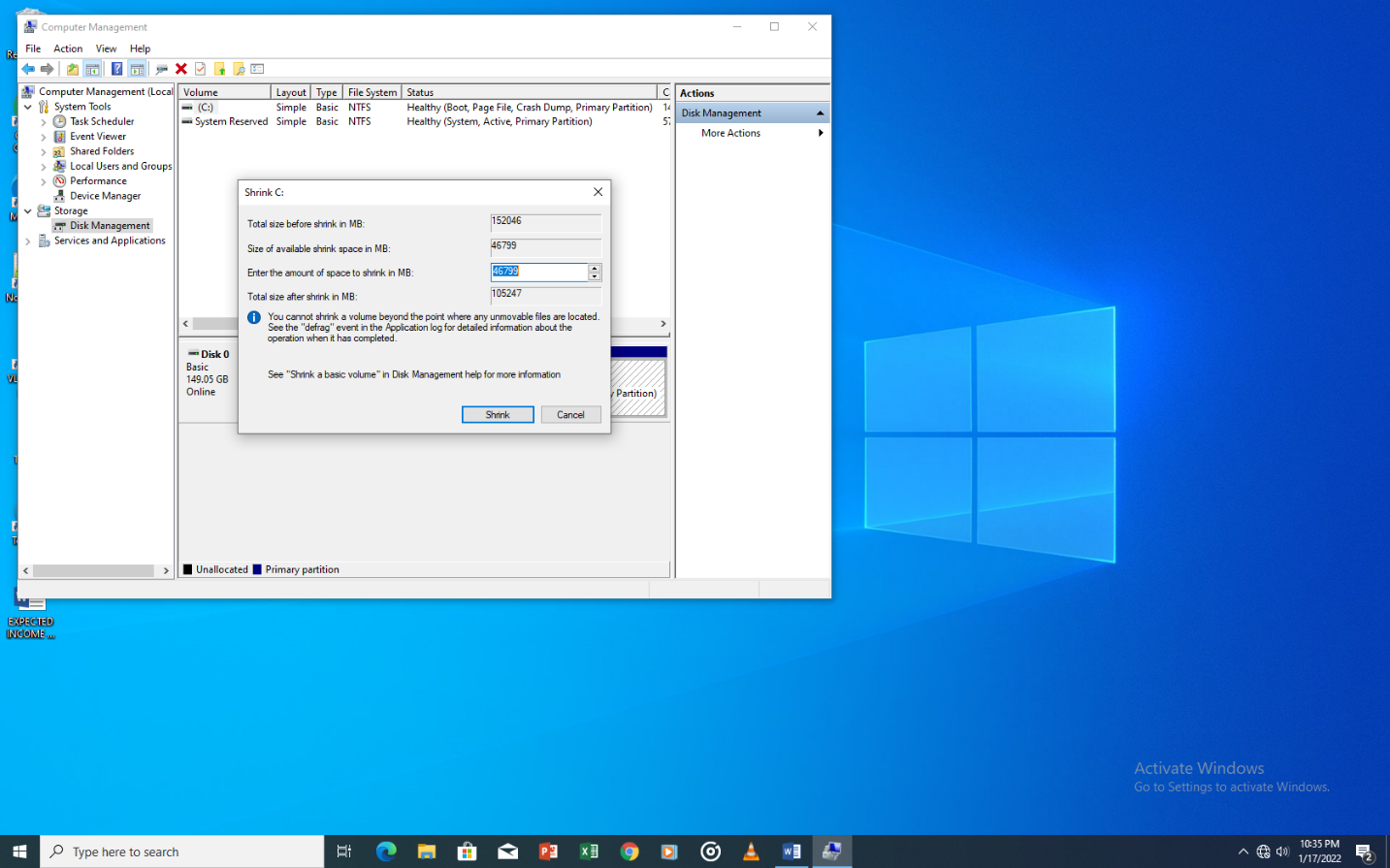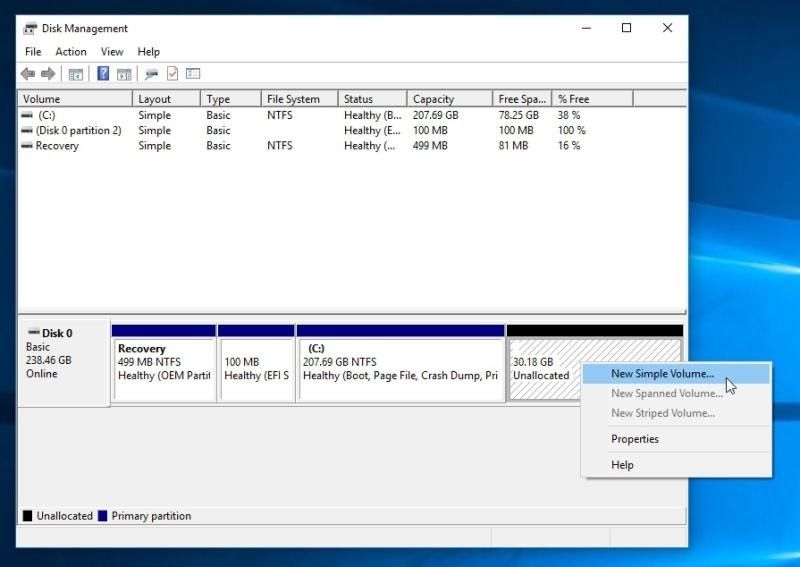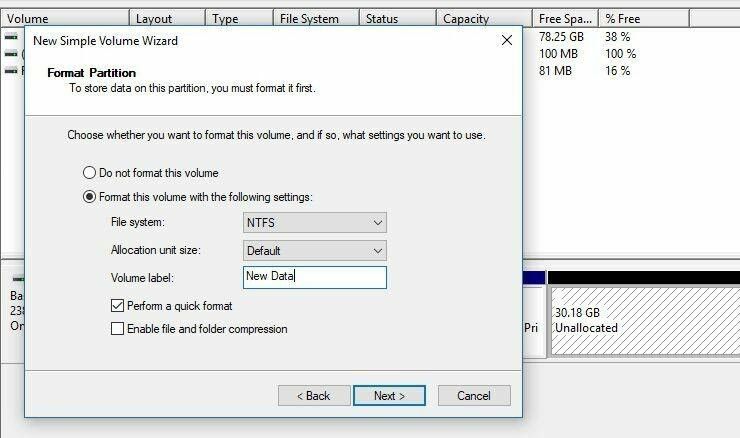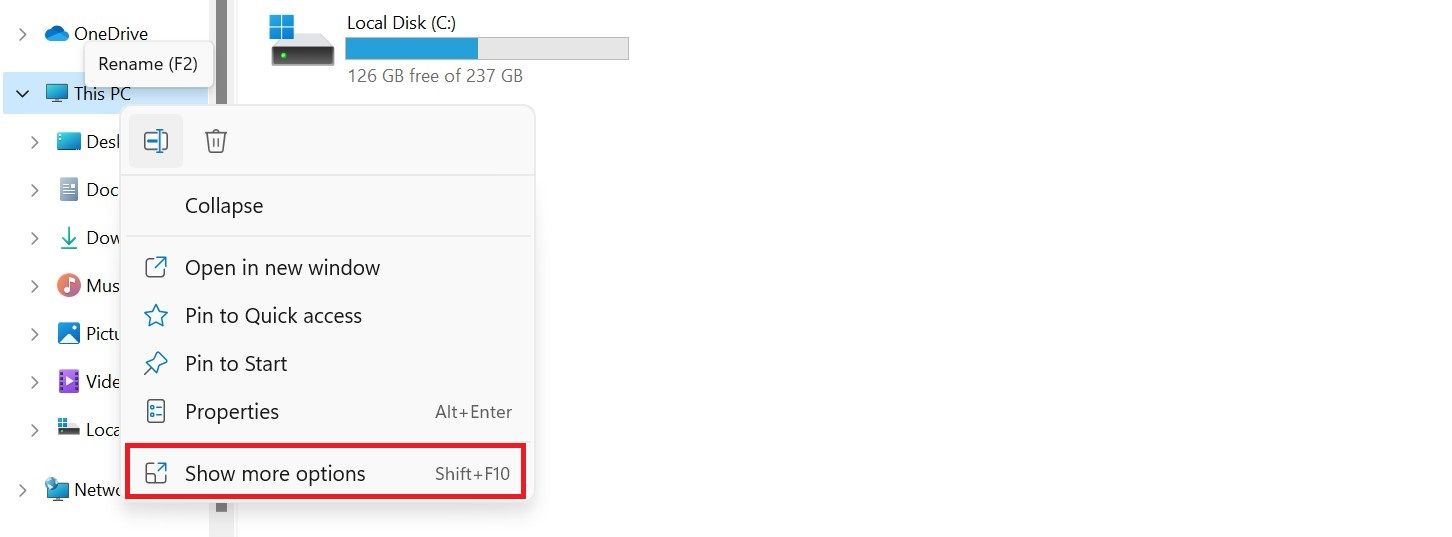Как разбить жесткий диск на разделы для оптимальной производительности
Разделение жесткого диска — это способ выделить физическое пространство на жестком диске вашего компьютера. Это очень похоже на то, как вы сортируете разные разделы в домашней библиотеке и гостиной, но в гораздо меньшем масштабе.
В этой статье будет рассказано все, что вам нужно знать о разбиении жесткого диска на ПК с Windows. Итак, без лишних слов, давайте приступим к делу.
Что вы должны знать о своем жестком диске
Ваш жесткий диск является важнейшим компонентом вашего компьютера — на нем хранятся все ваши данные независимо от того, включен он или выключен. Хотя это также наиболее подверженный сбоям компьютерный компонент, он обеспечивает оптимальную производительность по доступной цене.
Традиционно жесткие диски состоят из нескольких вращающихся металлических пластин (или пластин). На каждой пластине есть головка, которая быстро перемещается по ней вперед и назад, используя магниты как для чтения, так и для записи данных по мере необходимости. Диски запечатаны в корпус жесткого диска, чтобы защитить пластины от воздействия микроскопической пыли.
Каждая металлическая пластина может содержать только минимальные данные. Таким образом, чтобы увеличить объем хранилища, производители укладывают в жесткий диск множество пластин. Следовательно, емкость жесткого диска прямо пропорциональна количеству металлических пластин в нем.
Однако важно отметить, что люди иногда называют твердотельные накопители (SSD) жесткими дисками. Хотя они разные, приведенное выше объяснение показывает, из каких компонентов состоят жесткие диски и как они работают. В последние годы современные ПК постепенно заменяют жесткие диски (HDD) твердотельными накопителями.
Влияет ли разметка жесткого диска на производительность?
Ответ не так прост, как да или нет, так как это зависит от вашей цели. Разделение позволяет разделить жесткий диск, чтобы использовать его более эффективно. Это также поможет вам сохранить конфиденциальность и безопасность.
Существуют разные методы разбиения, но наиболее распространенными являются DOS и Extended. Разделение DOS делит ваш жесткий диск на два раздела — один для данных, а другой для операционной системы. С другой стороны, расширенное разбиение разделяет один раздел на несколько, чтобы обеспечить больше места для хранения данных.
Итак, что это значит? По умолчанию Windows использует только первые 60% вашего жесткого диска для установки новых программ и хранения старых. Но, разбив на разделы, вы можете выделить больше места на жестком диске для этих задач, не жертвуя пространством других разделов. Это также позволяет вам отформатировать его как FAT32, что делает его быстрее, чем форматы NTFS или exFAT, особенно на старых компьютерах.
Как разбить жесткий диск на разделы для оптимальной производительности
Есть способы наилучшим образом использовать этот важный компонент вашего компьютера. Один из способов — создать на нем разделы. Разделение разделяет различные части вашего жесткого диска на отдельные области. Они позволяют разделить пространство на жестком диске на разделы, которые ведут себя как отдельные диски.
Это здорово, потому что, если один раздел заполнится, вы можете создать другой и переместить в него несколько файлов, чтобы первый раздел не был слишком загроможден данными. Вы также можете передавать данные между этими разделами, когда это необходимо, не влияя на данные или производительность другого раздела.
Основная причина этого в том, что каждый раздел работает независимо, поэтому они не мешают работе друг друга. Они в основном похожи на отдельные жесткие диски внутри вашего основного жесткого диска.
Теперь давайте углубимся в то, как вы можете сделать это, чтобы оптимизировать производительность вашего ПК.
Проверьте наличие свободного места на диске для возможного разделения. Если этого недостаточно для того, что вы хотите сделать, создайте больше места, прежде чем приступить к разделению. После этого сделайте резервную копию данных на диске.
Делая резервную копию своих данных, вы гарантируете, что все ваши данные будут в безопасности, если процесс станет беспорядочным — процесс разделения сопряжен с небольшим риском. Тем не менее, вот как разделить жесткий диск.
-
Найдите этот компьютер на своем компьютере и щелкните его правой кнопкой мыши.
-
Щелкнув правой кнопкой мыши по этому компьютеру, выберите «Управление».
-
Откройте «Управление дисками» на левой панели.
-
Выберите Диск (C:) или любой диск, из которого вы хотите создать раздел.
-
Теперь пришло время уменьшить объем диска C:. В верхнем левом углу нажмите «Действие» и выберите «Все задачи ». Найдите «Сжать том» и нажмите на него, чтобы уменьшить диск C:.
Введите размер пространства, которое вы хотите уменьшить на жестком диске в мегабайтах. Обратите внимание, что 100 000 МБ эквивалентны 100 ГБ. После ввода этой цифры подтвердите, нажав Уменьшить.
-
Отформатируйте раздел. Как только вы это сделаете, сразу после диска C: появится новый блок нераспределенного пространства. Щелкните его правой кнопкой мыши и выберите «Новый простой том », чтобы создать новый раздел.
Вы можете отформатировать этот раздел как NTFS, если вы используете его из Windows. Однако, если вы будете обмениваться данными между другими операционными системами, такими как macOS и Linux, вам следует выбрать exFAT. Этот формат доступен для чтения и записи с других платформ.
Хотя эти разделы отображаются в Windows как отдельные дисковые пространства, они остаются на одном жестком диске. Если диск выйдет из строя, это повлияет на каждое разбитое на разделы дисковое пространство. Вот почему вам необходимо постоянно создавать резервные копии ваших данных.
Хотите знать, как разделить диск C: на два раздела в Windows 11? Шаги аналогичны шагам для Windows 10. Щелкните правой кнопкой мыши Этот компьютер, выберите Показать дополнительные параметры, щелкните Управление и продолжите с шага 3 выше.
Преимущества разделения жесткого диска
Вы спросите, зачем разбивать жесткий диск? Есть много причин, по которым вам может понадобиться это сделать. Основная причина — защита данных. Вы можете потерять свои данные различными способами, включая случайное удаление или сбой оборудования. Разбивая жесткий диск на разделы, вы создаете дополнительный уровень защиты своих данных.
Еще одним преимуществом разбиения на разделы является то, что оно дает вам больше возможностей при работе с жестким диском. Например, если один раздел поврежден, вы можете переформатировать его, не удаляя все файлы на всем жестком диске.
Наконец, это также помогает повысить скорость и эффективность, поскольку несколько дисков имеют разную скорость доступа. Вы можете настроить некоторые разделы так, чтобы они вели себя как отдельные диски, используя преимущества более высоких скоростей в определенных задачах или процессах.
Недостатки разделения жесткого диска
Основным недостатком разбиения жесткого диска на разделы является то, что у вас меньше места, чем когда он не разбит на разделы. Например, при разделении на несколько разделов может не хватать места на одном диске, в то время как на другом его более чем достаточно.
Второй недостаток заключается в том, что мы создаем ложное чувство безопасности, когда создаем разделы. Хотя Windows показывает несколько отдельных дисковых пространств, диск по-прежнему один. Если диск выходит из строя, все остальное на нем выходит из строя.
Кроме того, сложность настройки Windows и установки программного обеспечения на других разделенных пространствах оставляет вам больше ненужных задач, чем считалось ранее. Вам нужно будет сделать это только один раз для всех задач с одним дисковым пространством.
Наконец, этот процесс может быть ненужным для обычного пользователя. Хотя этот процесс довольно прост, работа с разделенными дисковыми пространствами может создать проблемы для таких пользователей.
Стоит ли разбивать жесткий диск?
Если вы ищете способ повысить производительность вашего компьютера, то разбиение жесткого диска на разделы может стать ответом. Разделение жесткого диска может помочь повысить производительность компьютера за счет отделения операционной системы и программ от данных на жестком диске.
Вы почти сразу заметите преимущества разбиения жесткого диска на разделы. Тем не менее, вам нужно помнить, что разбиение на разделы также повлияет на производительность жесткого диска, и вам может потребоваться переразметить его в будущем.